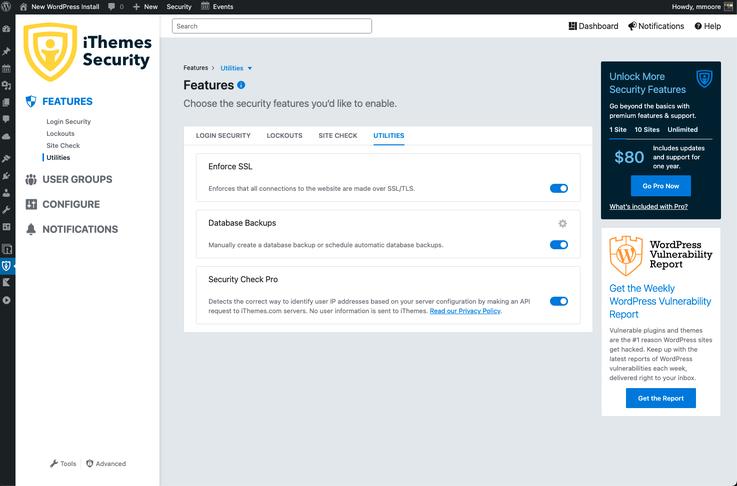Anuncio publicitario
Un encabezado de página web ayuda a los usuarios a orientarse en la página. Es el mismo en todas las páginas y, a menudo, contiene el menú, una función de búsqueda y el logotipo, por ejemplo. Además, a menudo hay una buena imagen allí para hacer que la página sea atractiva. En este artículo aprenderá a editar el encabezado de su sitio web en el sistema de administración de contenido WordPress.
Nota: Las funciones disponibles varían según el tema de WordPress utilizado.
Cambiar el diseño del encabezado
Editar contenido del encabezado
Editar código de encabezado
Cambiar el diseño del encabezado
temática
Colores
CSS
TemasLa apariencia de su sitio web está influenciada por el tema de WordPress utilizado. Esto también afecta al encabezado. Puede cambiar el tema haciendo clic en "Tema" en la barra de menú de la izquierda y luego en "Temas". Allí puede ver qué tema está utilizando actualmente y qué temas están disponibles en su versión de WordPress. Puede usar los tres puntos al lado de los temas individuales para ver una vista previa ("demostración en vivo") e información sobre el tema respectivo ("info "). También puede cambiar al foro apropiado a través de "Soporte" para obtener consejos sobre el tema. Para seleccionar un tema para su sitio web, haga clic en los tres puntos y luego en "Activar". Luego confirme el proceso.
Colores Según el tema que elija, su sitio web tendrá un concepto de color. Si desea cambiar esto, puede ir a "Diseño" en la barra de la izquierda y luego a "Personalizar". Aquí seleccionas "Colores y Fondos" para personalizar la paleta de colores de tu página.
CSSSi está utilizando un plan premium de WordPress, también puede personalizar el CSS. Esto le da más libertad y opciones para diseñar su página y también el encabezado. Para hacer esto, haga clic en "Diseño" en el menú de la izquierda y luego en "CSS adicional".
Editar contenido del encabezado
menú
Icono de título de logotipo
widgets
Menú Para editar el menú de encabezado de su sitio web, vaya a "Diseño" en el panel izquierdo y luego a "Menús". Allí puede editar los menús preestablecidos o crear otros nuevos. También puedes elegir dónde quieres que aparezca el menú.
Anuncio publicitario
Logotipo, Título, Icono En la barra de menú de la izquierda, haga clic en "Diseño" y luego en "Personalizar". Aquí seleccione "Identidad del sitio web". Ahora puede cargar un logotipo e insertar un "Título del sitio web". Ambos aparecen en el encabezado. También puede cargar un "icono de sitio web". Es el ícono que aparece pequeño en la pestaña del navegador.
Widgets Los widgets son pequeñas ventanas o contenedores que brindan información o funcionalidad específica. Por ejemplo, a menudo hay un widget meteorológico en teléfonos inteligentes o tabletas. En WordPress, a menudo puede usar esta función en el pie de página, es decir, en la parte inferior de la página. Dependiendo del tema, también puede agregar widgets al encabezado. Puede encontrar la configuración en la barra izquierda en "Tema" y luego en "Widgets".
Editar código de encabezado
Además del encabezado visible, también existe el elemento
en el código HTML de tu página. Contiene, por ejemplo, metadatos y enlaces a archivos como scripts u hojas de estilo. Si tiene buenas habilidades de programación, puede cambiar el código del tema de WordPress mientras edita el archivo header.php que crea el encabezado de la página. Advertencia: si comete errores en el código, puede dañar su sitio web. Los usuarios ya no podrán llamarlos. Por lo tanto, investigue antes de cambiar el código. Si no te atreves a programar, también puedes usar un complemento correspondiente. Con él, puedes hacer algunos cambios en el código de manera más fácil, más segura y sin mucha experiencia en programación.
Instalar WordPress
Complementos de WordPress: 6 extensiones útiles
¿Qué es un complemento?
enviar comentarios
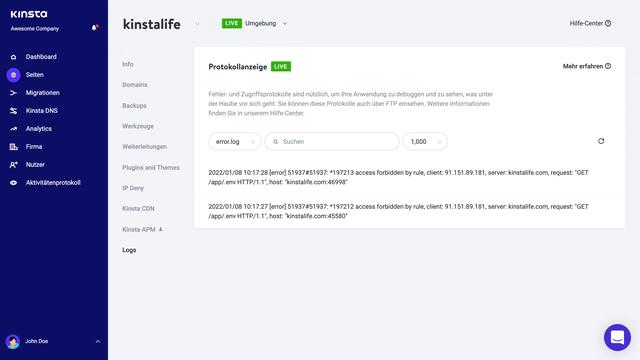
Razón para contactar
Informar de un error
Sugerencia obsoleta
Misceláneas
Tu mensaje en una frase
Introduzca un resumen.
tu mensaje detallado
Por favor ingrese su mensaje.
¿Cómo podemos contactarlo con preguntas?
Tu nombre y apellido
Inválido.
Su dirección de correo electrónico
Por favor, introduzca su dirección de correo electrónico.
Dirección inválida.
Muchas gracias. Su mensaje ha sido capturado.
enviar comentarios
Razón para contactar
Informar de un error
Sugerencia obsoleta
Misceláneas
Tu mensaje en una frase
Introduzca un resumen.
tu mensaje detallado
Por favor ingrese su mensaje.
¿Cómo podemos contactarlo con preguntas?
Tu nombre y apellido
Inválido.
Su dirección de correo electrónico
Por favor, introduzca su dirección de correo electrónico.
Dirección inválida.
Muchas gracias. Su mensaje ha sido capturado.